 Witryna GPG sugeruje, że Gpg4win jest łatwym sposobem na zainstalowanie GPG na komputerze z systemem Microsoft Windows.
Witryna GPG sugeruje, że Gpg4win jest łatwym sposobem na zainstalowanie GPG na komputerze z systemem Microsoft Windows.
Instalator jest łatwy w użyciu i wymaga tylko kilku opcji, które użytkownik musi wybrać podczas instalacji.
Poniżej zamieściliśmy informacje o instalowaniu Gpg4win. Możesz również zajrzeć na stronę internetową Gpg4win, ponieważ zawiera ona więcej szczegółów dotyczących tego oprogramowania.
Uruchamianie instalatora
Gdy po raz pierwszy uruchomisz plik instalacyjny, możesz zobaczyć następujące ostrzeżenie. Możesz bezpiecznie kliknąć „Uruchom”, aby rozpocząć instalator pod warunkiem, że pobrałeś go z oficjalnej strony Gpg4win.
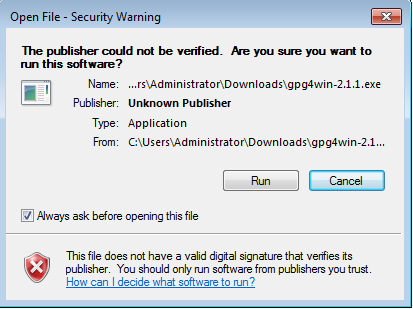
Opcje podczas instalacji
Jak klikniesz przez proces instalacji (wybierz język, zgódź się na umowę licencyjną itp…) dojdziesz do ekranu z opcjami instalacji dodatkowego oprogramowania. Domyślne opcje pokazane poniżej są w porządku i nie potrzebujesz dodatkowego oprogramowania (chyba, że chcesz je mieć).
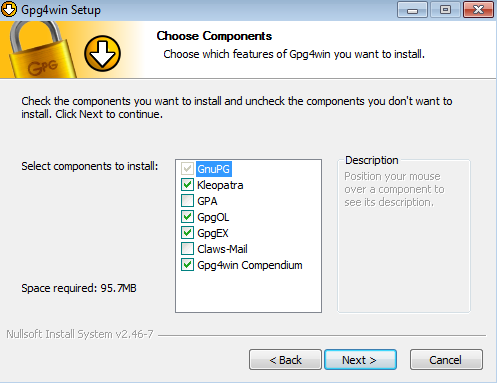
Konfiguracja S/MIME
Po zakończeniu instalacji zostaniesz poproszony o konfigurację S/MIME. Ponieważ nie będziemy tutaj używać S/MIME możesz zaznaczyć pole „Root certificate defined or skip configuration” i kliknąć „Next”.
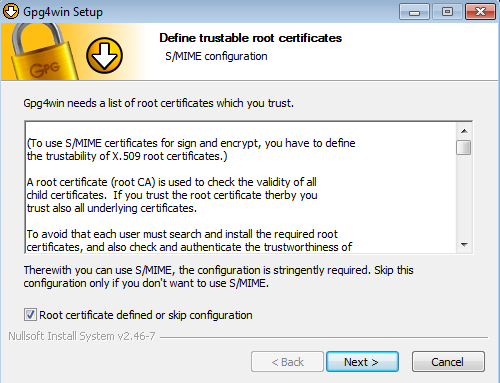
Po zakończeniu instalacji kliknij „Finish”.
Tworzenie pary kluczy
Pomimo że instalacja Gpg4win zawiera program do generowania kluczy, zalecamy skorzystanie w tym celu z systemu zarządzania kluczami we wtyczce Enigmail dla Thunderbirda, ponieważ oferuje on więcej istotnych opcji i pomaga w konfiguracji Thunderbirda.
kontynuuj instalację Enigmaila i tworzenie pary kluczy
Dalej
Dodaj komentarz